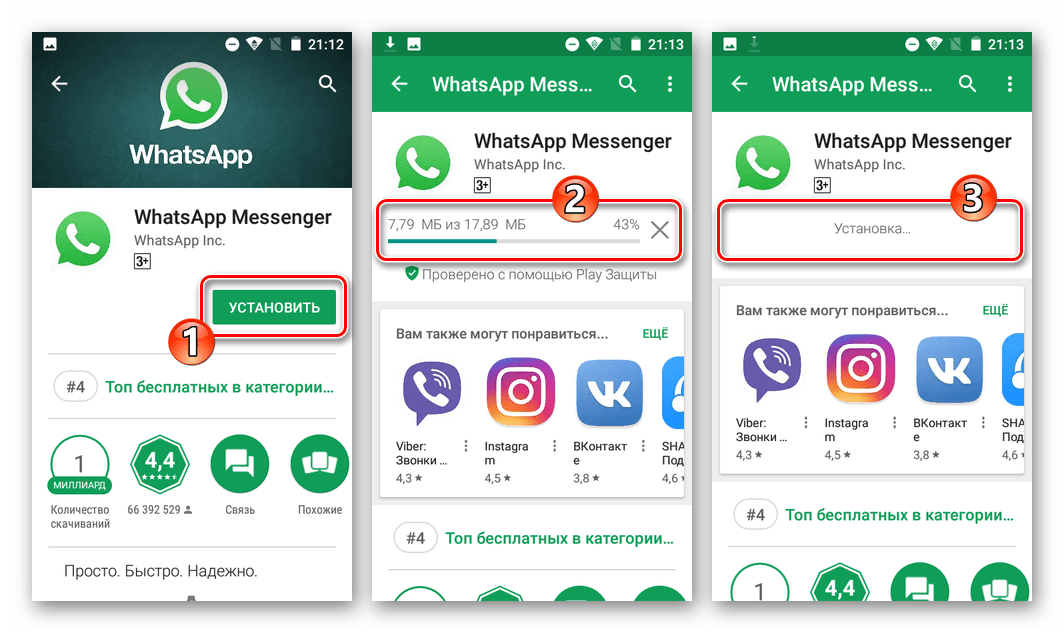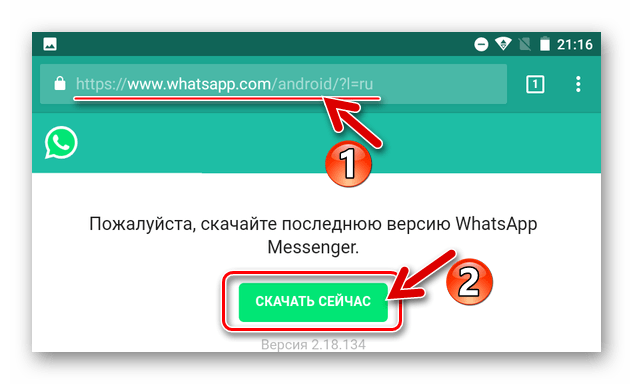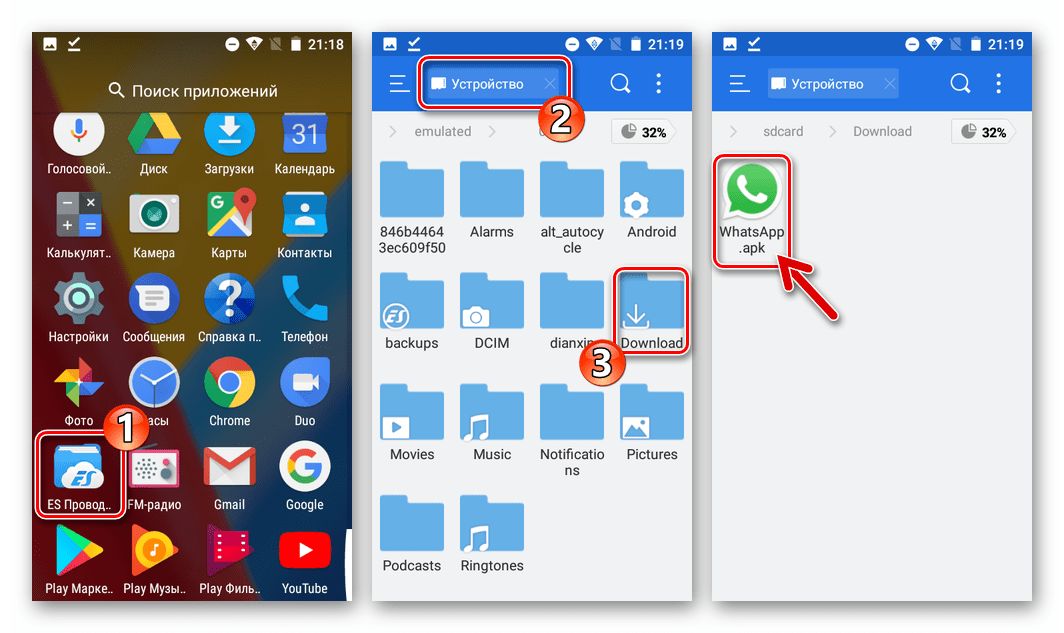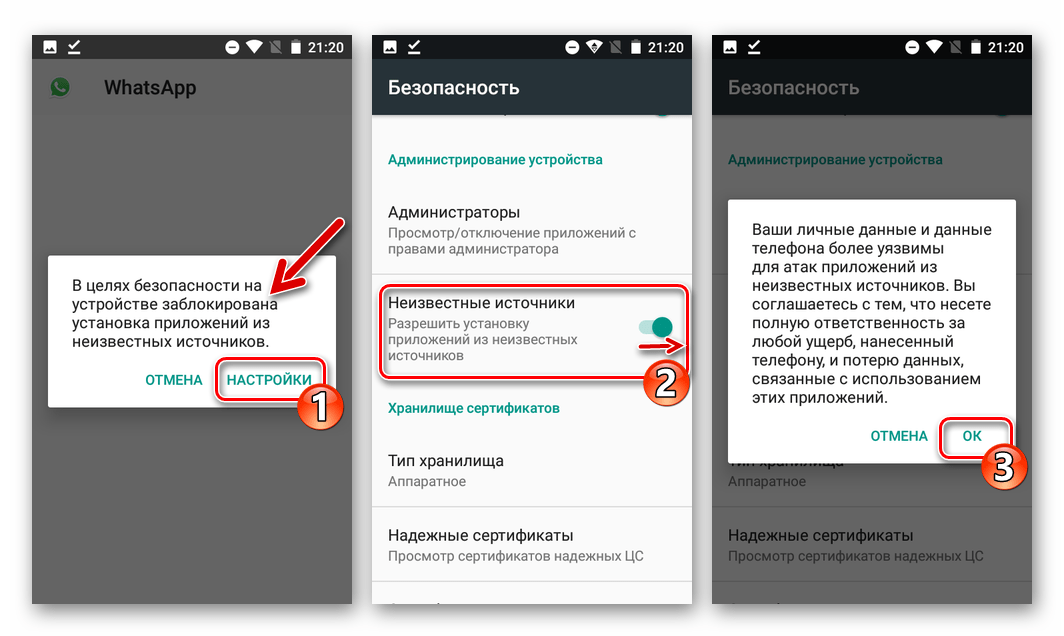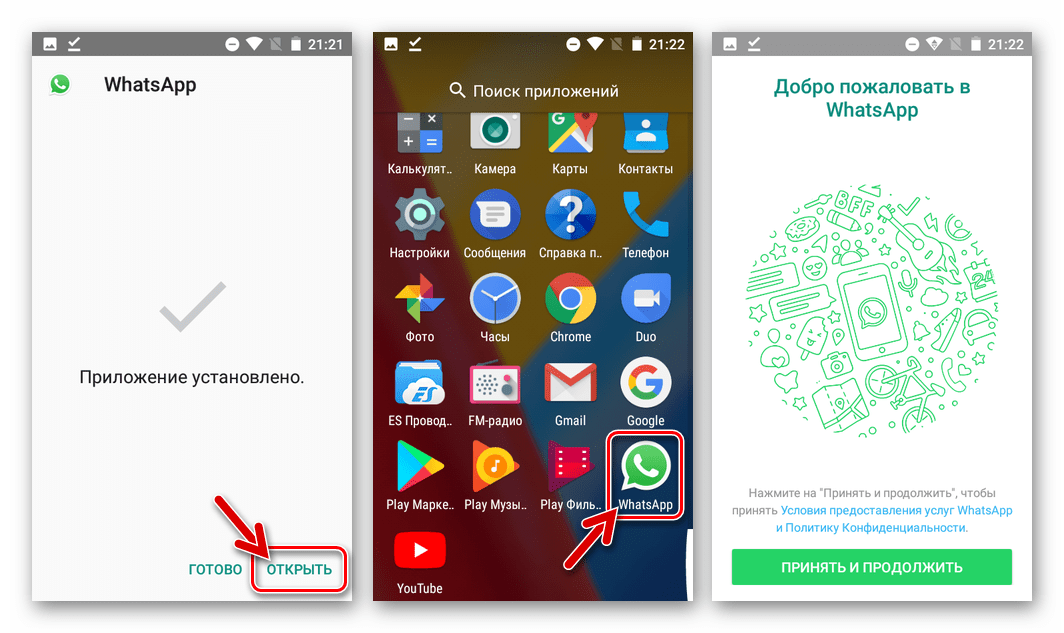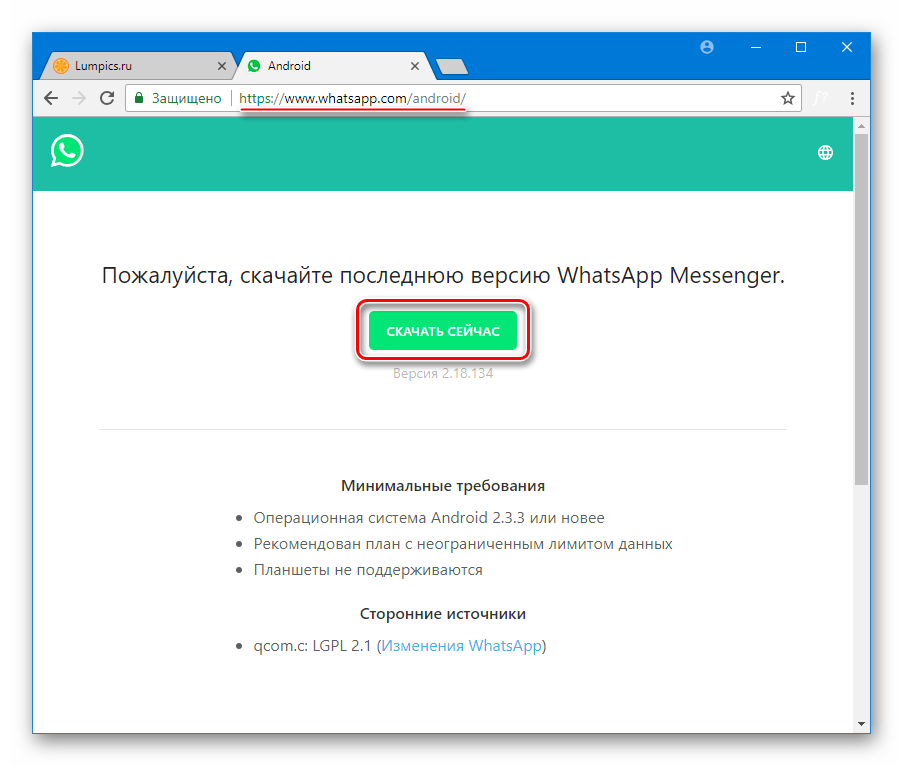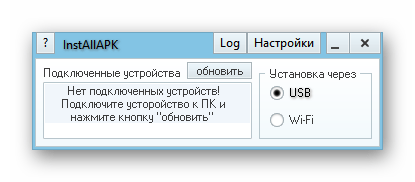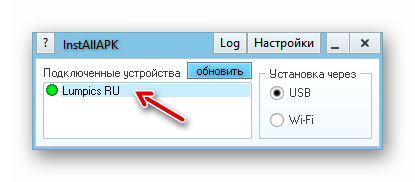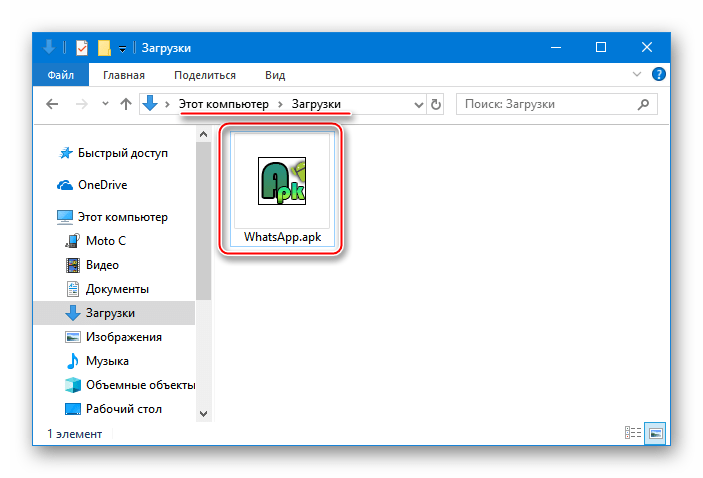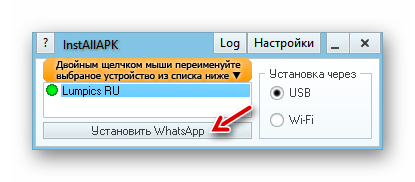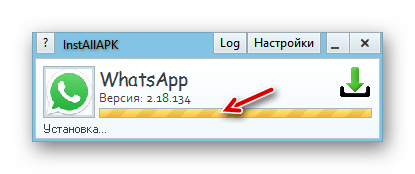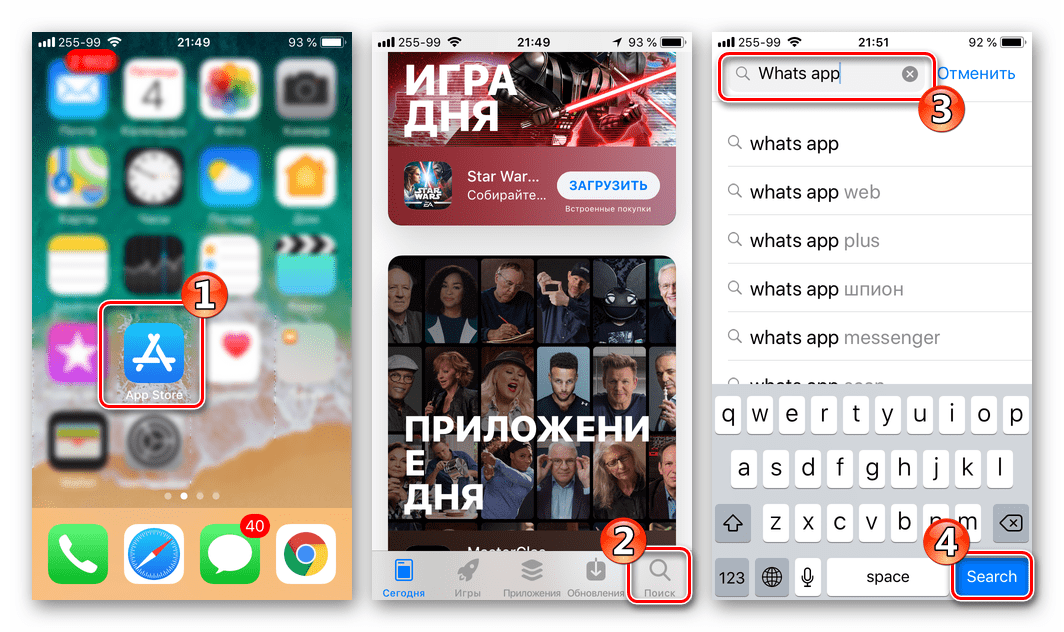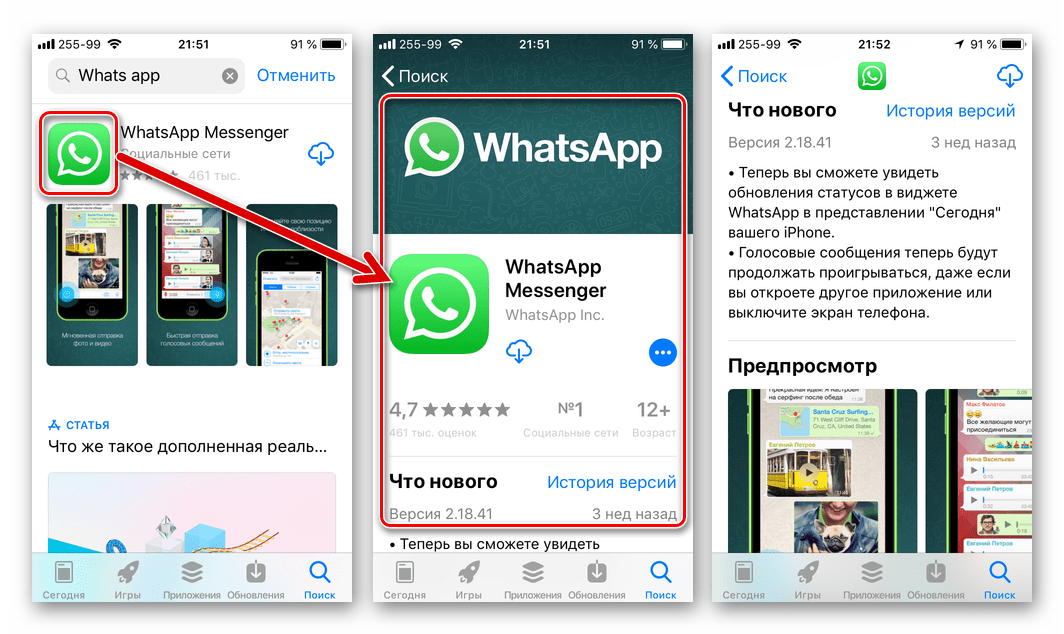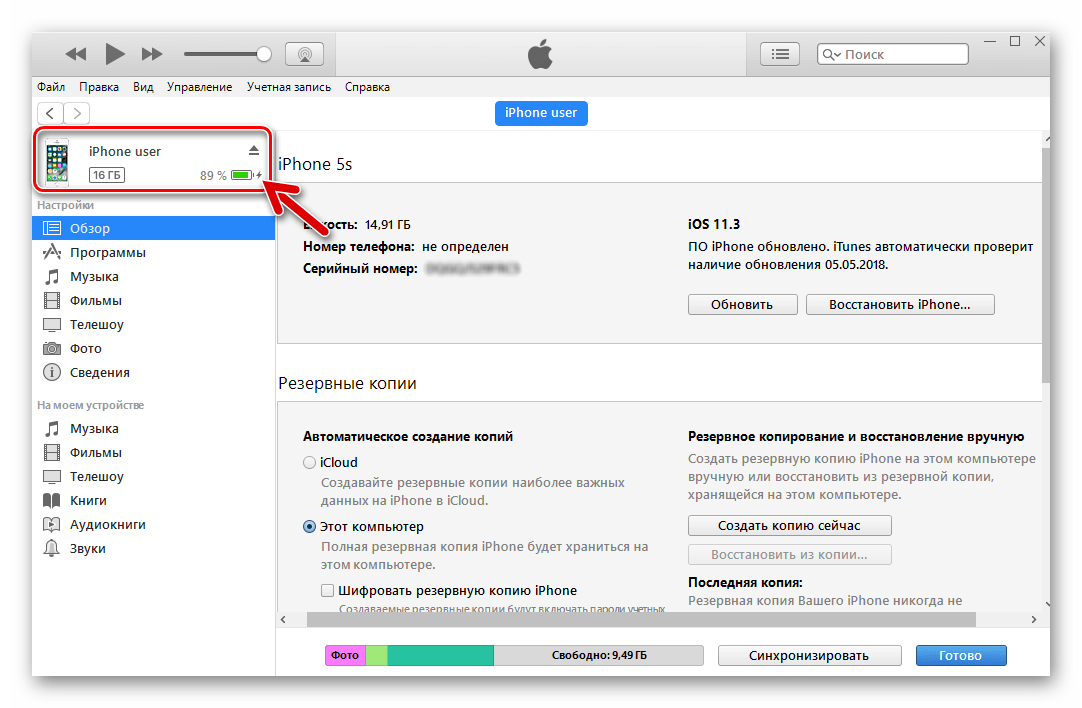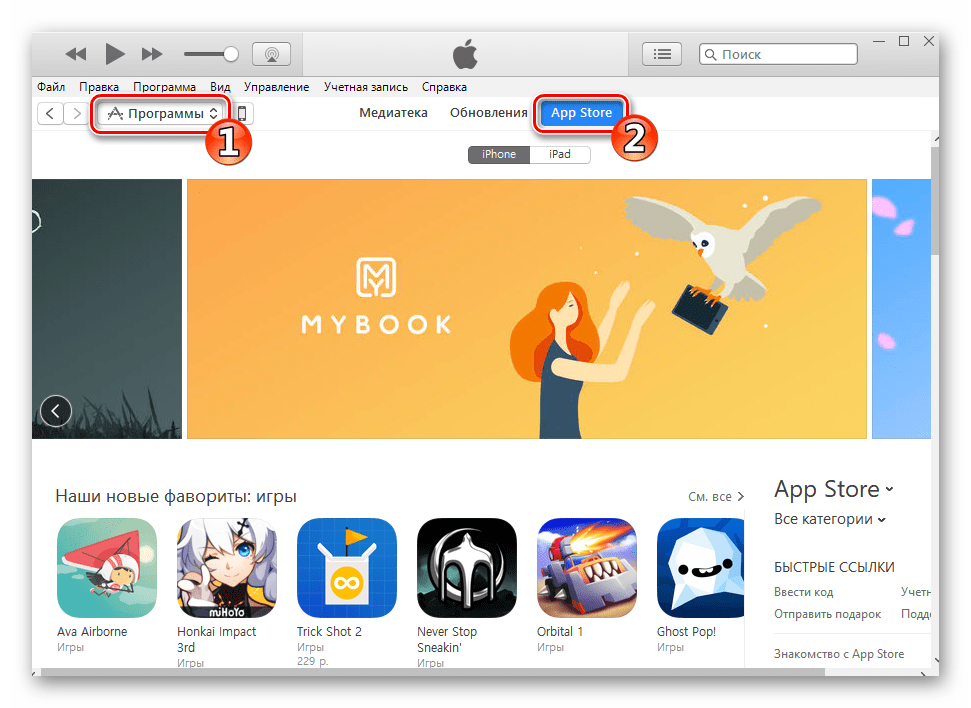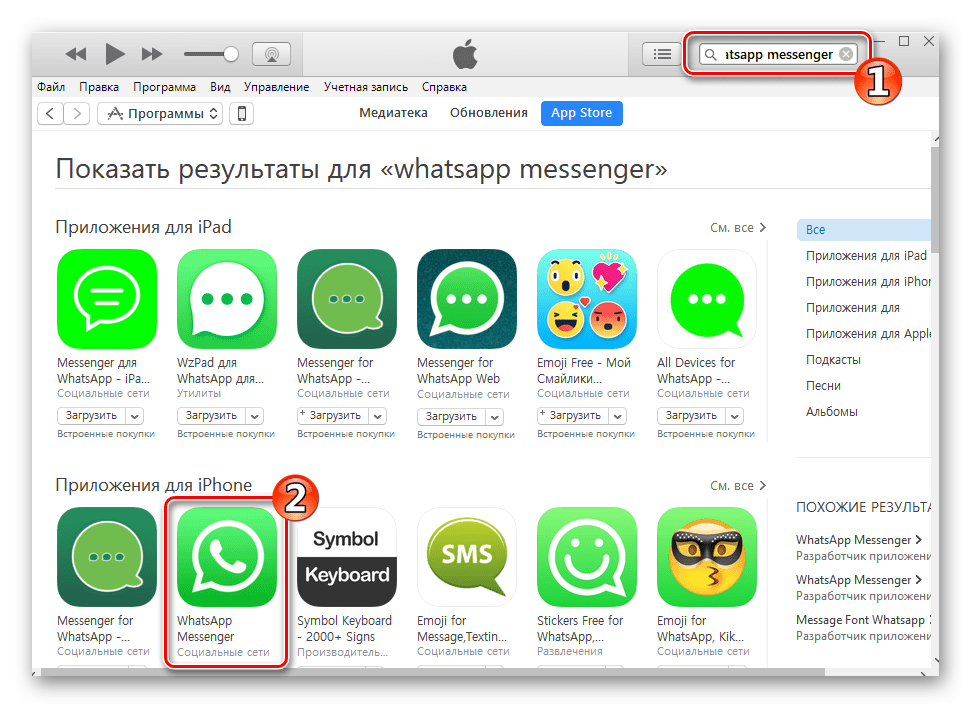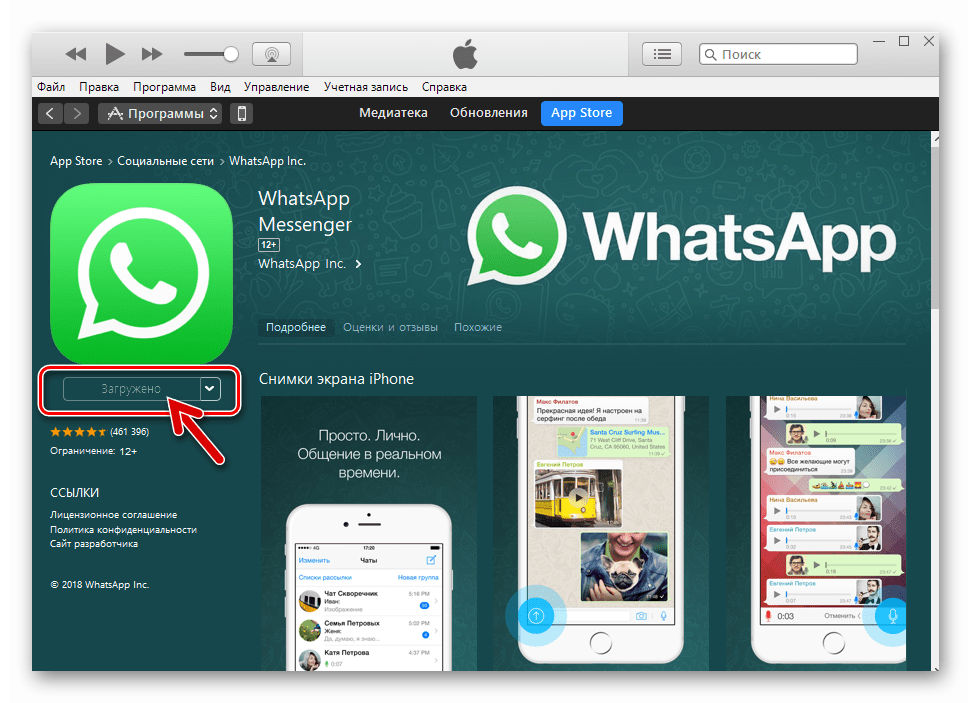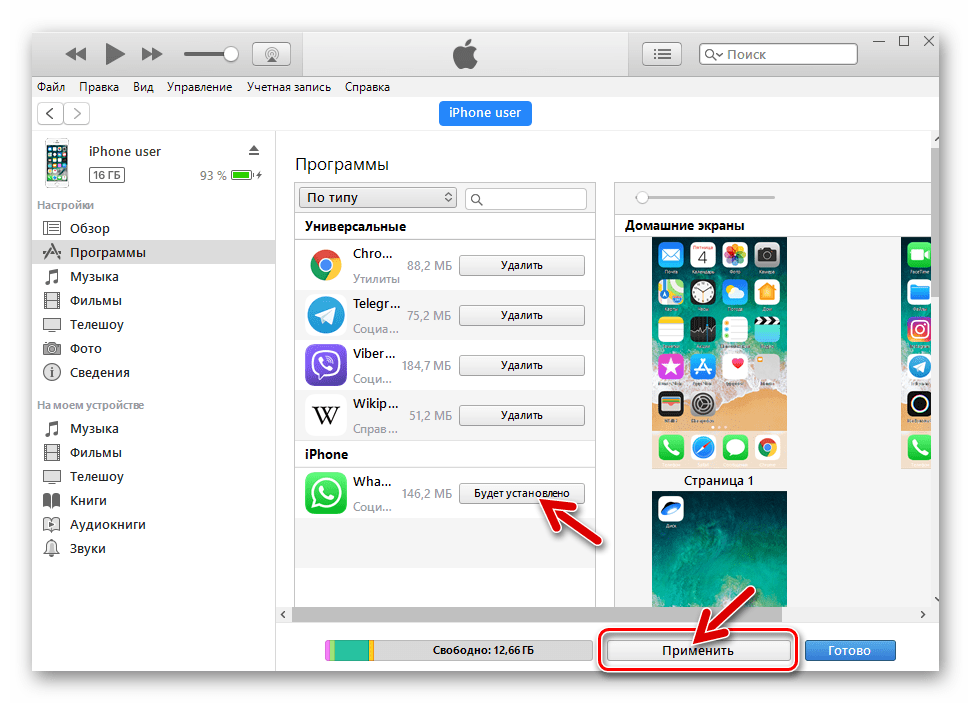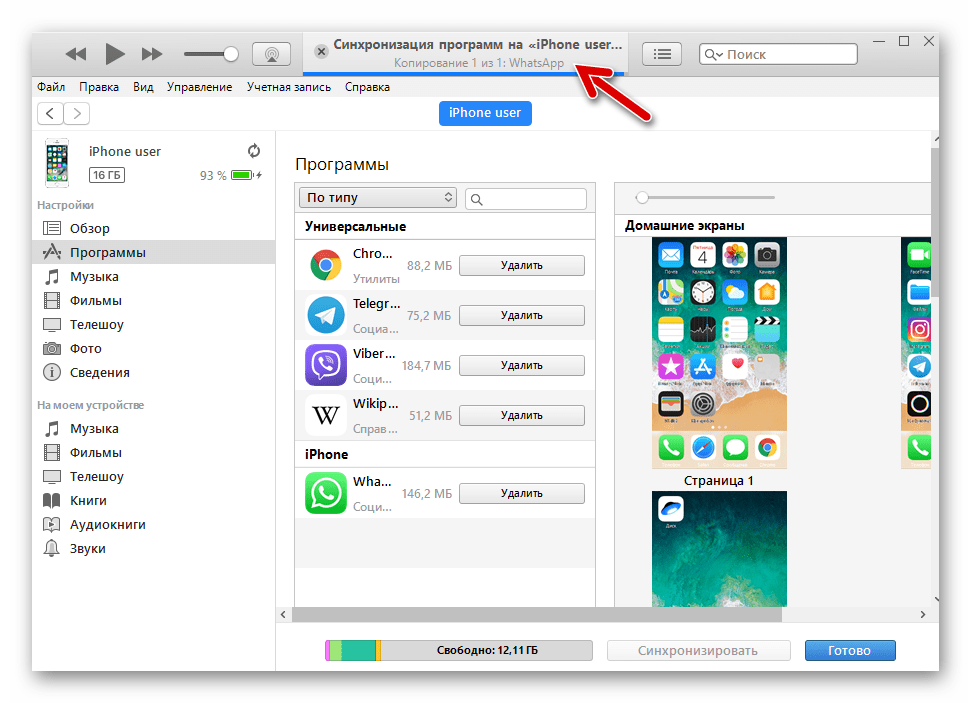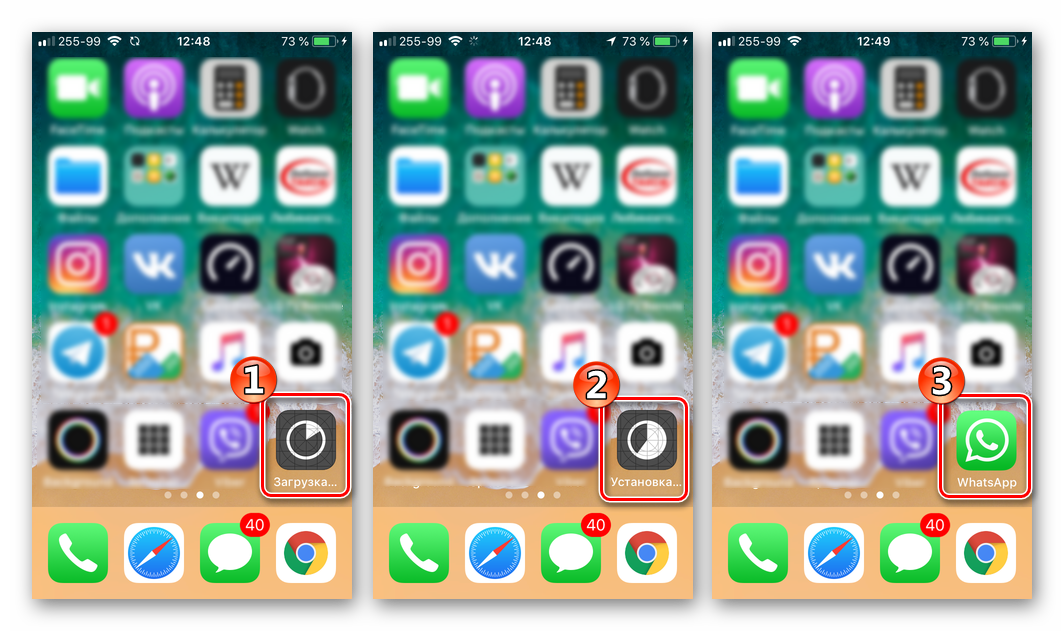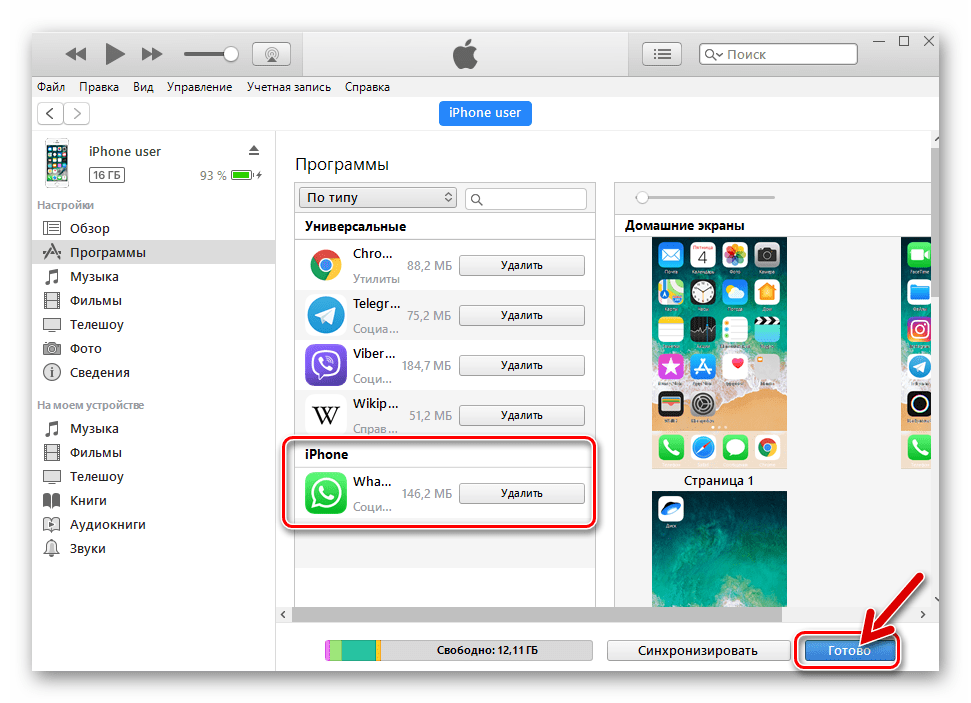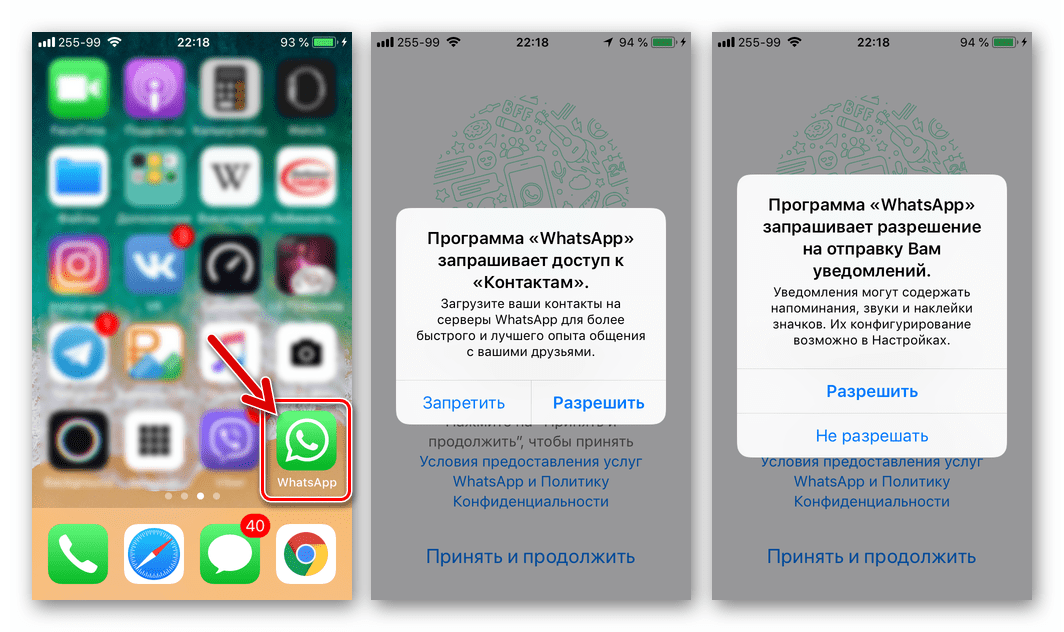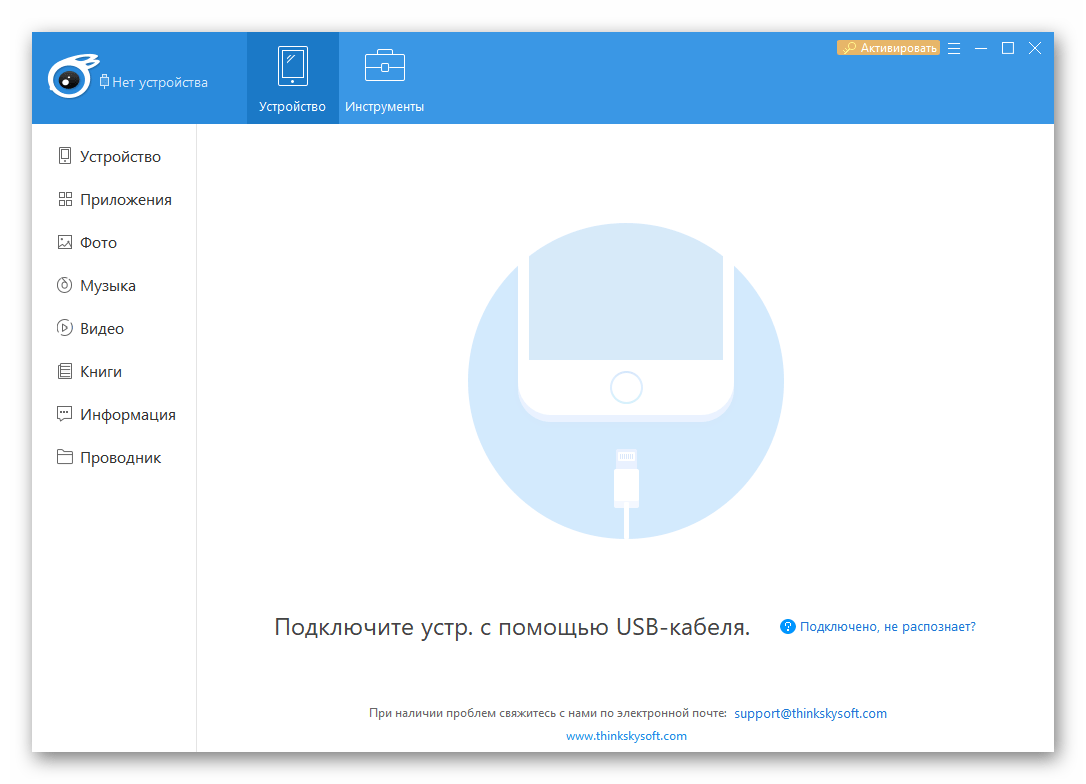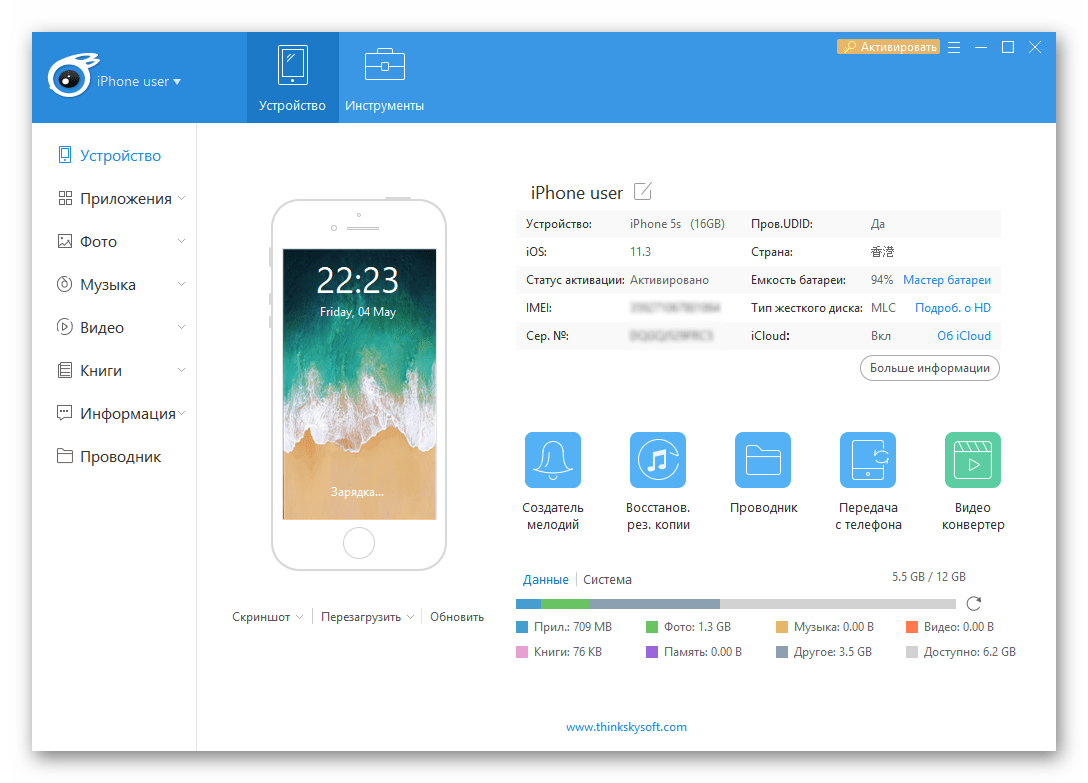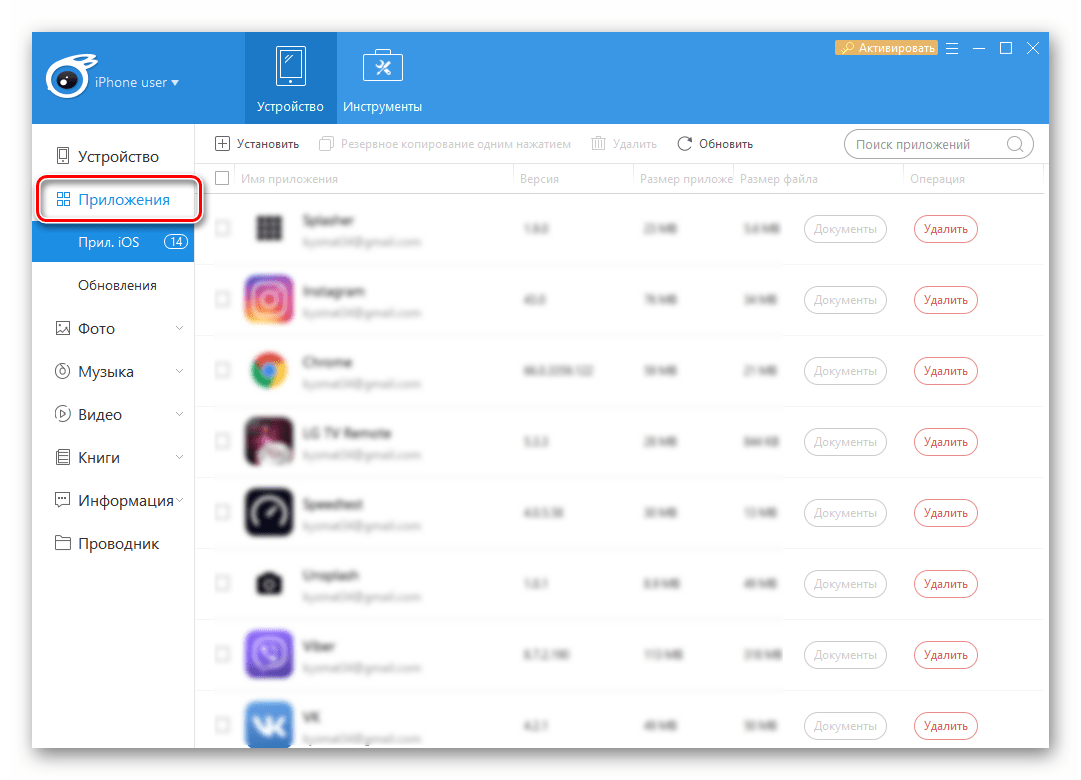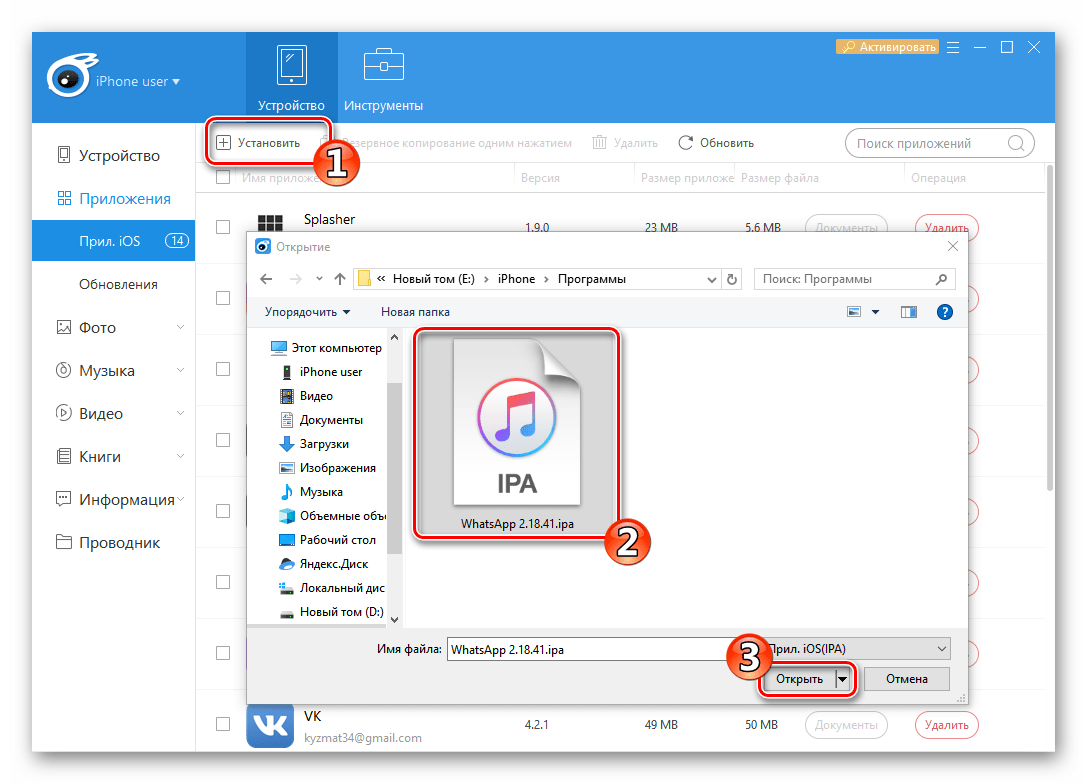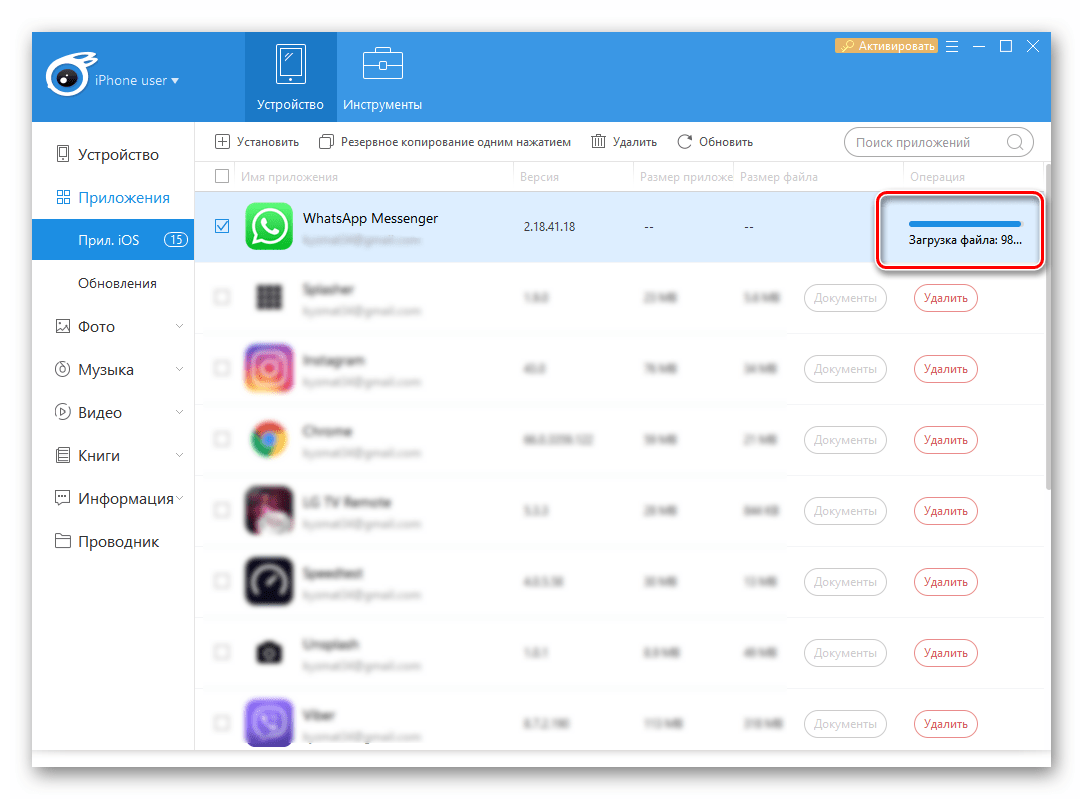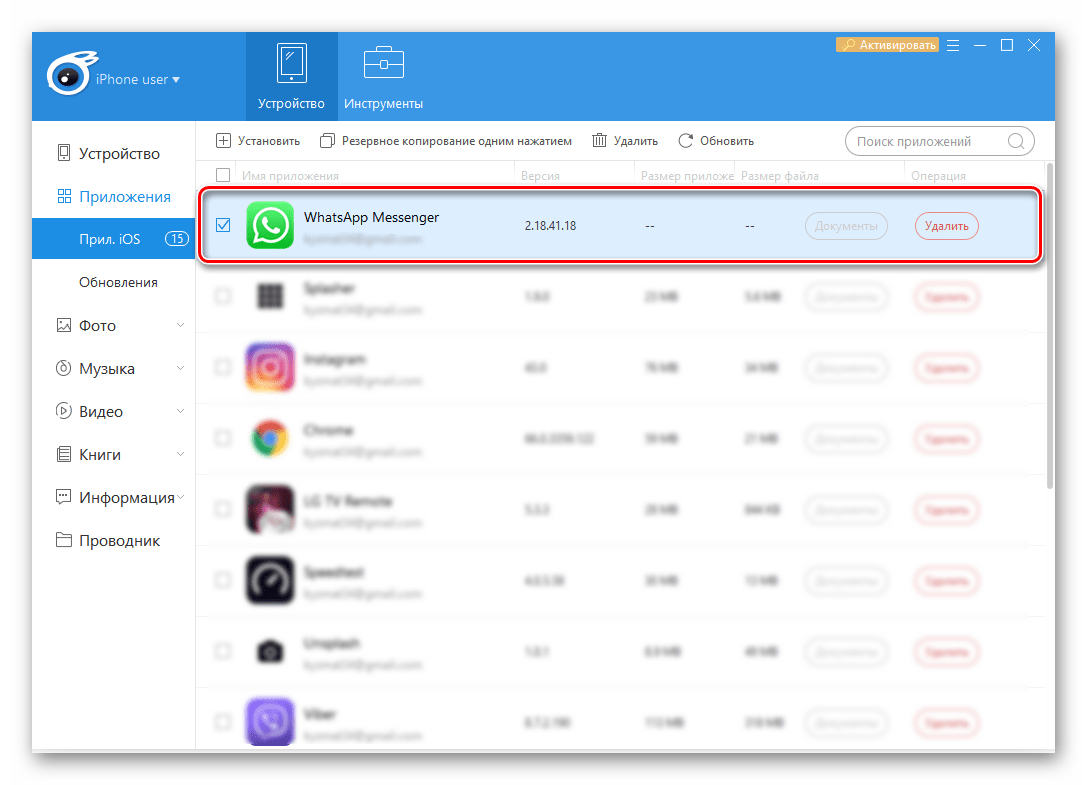Как установить Ватсап на Андроид – пошаговая инструкция, обзор версий приложения
Приложение для обмена сообщениями WhatsApp имеет интерфейс на русском языке и разнообразные функции. На каких версиях андроидов оно работает, откуда его лучше скачивать и как пользоваться, расскажем в статье.
Что такое Андроид – рейтинг версий
Android – ОС для мобильных телефонов и планшетов, ноутбуков, наручных часов, смартбуков, электронных книг. Это комплекс взаимосвязанных программ и приложений для управления устройством с сенсорным экраном. Андроид позволяет пользоваться Интернетом, играть, чатиться, слушать музыку, смотреть фильмы, запускать приложения.
Первым андроидом был HTC Dream. Актуальными версиями платформы являются 7.0, 7.1 Nougat, 8.0, 8.1 Oreo, Android 9.0 Pie. Новейшая разработка – Android 10.0 Q.
Некоторыми устаревшими модификациями смартфонов Whatsapp не под-держивается.


Ватсап на Андроид.
На официальном сайте мессенджера указаны минимальные требования для загрузки приложения – смартфон должен работать на ОС 4.0.3 или новее.
Компания намеревается отказаться от обслуживания системы Android с версией 2.3.7 и старше.
Однако пользователи устаревших моделей samsung и других телефонов имеют право загрузить предыдущие варианты мессенд-жера из неофициальных источников.
Преимущества и возможности Whatsapp
- Это бесплатная программа.
- Она не загружена рекламой от спонсоров.
- Используется сквозное шифрование переписки, сообщение нельзя перехватить при пересылке.
- Доступно создание одиночных и групповых чатов.
- В приложении можно делать аудио- и видеозвонки, посылать любые виды файлов.
- Разработаны способы защиты аккаунта – двухфазовая проверка, вход по отпечатку пальца.
- Изображения и видео при отправке сжимаются на специальном сервере, что позволяет экономить трафик.
- Имеются возможности для настройки профиля и элементов приватности.
- Доступен перенос переписки, если вы переходите с одного мобильного на второй.
- Можно делать резервные копии чатов.
Инструкция по скачиванию и установке
Давайте посмотрим, как установить Ватсап бесплатно на Андроид. Рекомендуется загружать мессенджер с официального сайта программы, зайдя в маркет Google Play. Для устаревших моделей смартфонов, ОС которых не поддерживается приложением, подойдут сторонние сайты.
Ваши действия буду отличаться только на начальном этапе, пока на экране не появится значок программы – зеленый кружок с белой телефонной трубкой внутри, напротив которого будет написано «WhatsApp Messenger».
Далее пошаговая инструкция позволит скачать WhatsApp на Android на русском:
- Возле значка программы увидите опцию «Загрузить». Нажимайте, а затем – «Установить».
- Когда приложение скачается, появится кнопка «Открыть». Коснитесь ее. После этого увидите пункт об условиях пользования и политике конфиденциальности. Нажмите «Принять и продолжить». Далее программа запросит доступ к контактам и отправке уведомлений. Выберите, что вам подходит – «Разрешить» или «Запретить».
- В открывшемся поле введите номер телефона, с которого скачиваете приложение. Нажимайте «Далее». Мессенджер попросит подтвердить его. Для этого нажмите Ок. Затем приложение отправит вам смс с 6-значным кодом. Введите цифры в указанном поле.


Установка Ватсап на Андроид.
- Если пользовались программой ранее, вам предложат восстановить историю сообщений. Либо нажимайте «Пропустить».
- Создайте аккаунт. Введите имя, при желании добавьте фото профиля. Изображение можно загрузить с телефона, клацнув по картинке фотоаппарата. Когда аватарка скачается, жмете кнопку «Далее», запуская процесс инициализации.
О том, как найти значок с приложением для скачивания на разных ресурсах, читайте ниже.
Через Google Play
Это главная платформа для устройств Android. Магазин развлечений, который по умолчанию интегрирован в телефон, содержит фильмы, игры, музыку, приложения. Значок Гугл плей находится на главном экране смартфона или в меню программ, может обозначаться как Play Market или Play Store.
Для установки Ватсап на телефон Андроид бесплатно коснитесь пальцем значка маркета. Откроется окно со строкой поиска в браузере. Введите название WhatsApp. Появится зеленый кружок с символом мессенджера. Нажав на него, запустите процесс загрузки. После этого действуйте, как показано выше.
С помощью APK файла
Данный формат – это расширение для файлов программ, которые запускаются на платформе Андроид. Откройте браузер и в поисковике введите «WhatsApp apk». Появятся ссылки на различные сайты. Среди них будут и ресурсы, предлагающие приложение в этом формате. В apk-файле мессенджер скачивается таким же способом, как с сайта WhatsApp. Открывайте и загружайте.
Перед процедурой скачивания необходимо разрешить смартфону устанавливать такие приложения. В настройках телефона выберите «Безопасность», затем «Неизвестные источники» и активируйте этот пункт. После загрузки отмените активирование.
Загрузка из других источников
Скачать Ватсап на Андроид можно с различных сайтов. Для этого включите функцию загрузки приложений из неизвестных источников. В меню настроек телефона выберите пункт «Безопасность» и активируйте вкладку «Неизвестные источники».
Запустите браузер и введите whatsapp. Откроется перечень сайтов. Выбирайте ресурс. Увидите значок приложения и кнопку «Загрузить». Нажимайте. Далее следуйте инструкции, показанной выше. Затем отмените разрешение на неизвестные источники, зайдя в настройки телефона, выбрав «Безопасность» / «Неизвестные источники».
Настройка программы и регистрация
Аккаунт регистрируется при первом запуске мессенджера, когда пользователь вводит номер телефона, с которым приложение синхронизируется. Для активации профиля система присылает код доступа в смс. Цифры нужно ввести в специальном поле.


Резервное копирование в Ватсап на Андроиде.
Доступ к аккаунту возможен только с этого мобильного. Как перенести WhatsApp с Android на Android, чтобы был доступ к учетной записи с другого телефона, поясним далее.
Сделайте резервные копии чатов. Для этого откройте «Настройки» / «Чаты» / «Резервная копия чатов». Ниже увидите пункт «Аккаунт». Там указан адрес электронной почты.
Если он не отображается, необходимо инициализироваться с Google Диском и разрешить приложению доступ к данным. Нажмите кнопку «Резервное копирова-ние». На новом устройстве выполните вход в Google аккаунт, который был на старом смартфоне, и загружайте программу, используя для авторизации прежний номер телефона.
Обзор функций Whatsapp
При запуске мессенджера вверху появятся вкладки «Чаты», «Статус», «Звонки».
Детальнее о возможностях программы читайте далее:
- Чтобы начать беседу, заходите в «Чаты» / «Контакты». Если в телефонной книге мобильного есть обладатели WhatsApp, система сама предложит доступных для переписки пользователей. Выбираете аккаунт. Откроется чат с ним. Набираете месседж и нажимаете кнопку отправки в правом нижнем углу экрана.
- Если активировать вкладку «Звонки», а затем выбрать значок телефонной трубки с плюсом, расположенный вверху экрана, откроется перечень контактов. Для соединения щелкните пальцем по телефонной трубке напротив аккаунта пользователя. Аудиобеседу можно переключить в формат видео, нажав на значок видеокамеры.
- Для отправки голосового сообщения откройте чат с собеседником. Выберите значок микрофона и удерживайте его, пока говорите. Закончив, уберите палец с микрофона. Сообщение отправляется автоматически.
- В новых версиях WhatsApp появилась опционная функция безопасности. Она применяется для защиты аккаунта. Для активации зайдите в «Настройки» / «Аккаунт» / «Двухшаговая проверка» / «Включить». Система предложит вам придумать 6-значный пароль и ввести е-мейл.
Функции приложения разнообразны и позволяют оптимизировать стиль работы программы под свои предпочтения.
Отзывы
Ватсап популярен у пользователей, поскольку позволяет бесплатно звонить, отправлять медиафайлы, голосовые месседжи, делать видеозвонки.
Тот, кто устанавливал приложение на андроид, отмечает, что лучше скачивать программу с Плей Маркета – это официальный источник, на котором доступна самая свежая версия. Также в отзывах отмечается, что мессенджер удобный в использовании, а для того, чтобы обезопасить аккаунт, можно применять специальные функции защиты.
wotsap24.ru
Как установить WhatsApp на телефон

Мессенджеры на сегодняшний день занимают почетное место в перечне наиболее часто используемых владельцами смартфонов приложений, что неудивительно, ведь эти инструменты действительно удобны и предоставляют своим пользователям массу возможностей. Рассмотрим, как бесплатно получить на своем телефоне установленное и готовое к использованию приложение-клиент WhatsApp – популярнейшего сервиса для общения и обмена информацией через интернет.
Несмотря на тот факт, что разработчики Ватсап, активно продвигая свой кроссплатформенный продукт в массы, создали все условия для быстрого и беспроблемного получения мессенджера пользователями вне зависимости от используемой ОС, иногда у последних могут возникнуть некоторые сложности с инсталляцией. Поэтому рассмотрим по три метода установки WhatsApp для двух самых популярных на сегодняшний день мобильных платформ — Android и iOS.
Как установить WhatsApp на телефон
Итак, в зависимости от того какая операционная система управляет наличествующим смартфоном, производятся определенные действия, предполагающие в результате своего выполнения инсталляцию Ватсап. В любом варианте установить мессенджер в телефон совсем несложно.

Android
Пользователи WhatsApp для Android составляют наиболее многочисленную аудиторию сервиса, а присоединиться к ним, установив приложение-клиент мессенджера в свой смартфон можно следующими способами.
Способ 1: Google Play Маркет
Самым простым, быстрым и удобным методом инсталляции Ватсап в Андроид-смартфон является использование функционала фирменного магазина приложений Google Play Маркет, предустановленного практически на всех девайсах, работающих под управлением рассматриваемой ОС.

- Переходим по ссылке ниже либо открываем Плей Маркет и находим страничку мессенджера в магазине, введя запрос «WhatsApp» в поле поиска.
Скачать WhatsApp для Android из Google Play Маркета

- Тапаем «Установить» и ожидаем, пока приложение загрузится, а затем автоматически инсталлируется в девайс.

- Касаемся кнопки «ОТКРЫТЬ», которая станет активной по завершении установки Ватсап на страничке в Маркете, либо запускаем средство с помощью значка мессенджера, появившегося в перечне программ и на рабочем столе Android. Все готово для ввода регистрационных данных или создания новой учетной записи участника сервиса и дальнейшего использования сервиса.

Способ 2: APK-файл
При нежелании использовать сервисы Гугл или невозможности их эксплуатации из-за специфики установленной в смартфоне прошивки, для инсталляции WhatsApp можно воспользоваться APK-файлом – своеобразным дистрибутивом приложений для ОС Андроид. В отличие от создателей других популярных мессенджеров, разработчики ВатсАп предоставляют возможность загрузки apk-файла последней версии средства для обмена информацией с собственного официального сайта, что практически гарантирует безопасность использования пакета.
Скачать apk-файл WhatsApp c официального сайта

- Открываем в браузере смартфона ссылку, указанную выше, тапаем «СКАЧАТЬ СЕЙЧАС».

Подтверждаем необходимость загрузки apk-файла и дожидаемся ее завершения.

- Открываем «Загрузки»

либо запускаем любой Менеджер файлов для Android и переходим по пути, куда был скачан дистрибутив (по умолчанию это – «Внутренняя память» — «Download»).

- Открываем «WhatsApp.apk» и тапаем «Установить». При появлении возможности выбора используемого для инсталляции средства указываем «Установщик пакетов».

В случае отображения уведомления о заблокированной возможности инсталляции пакетов, полученных не из Плей Маркета, нажимаем
«Настройки» и включаем в параметрах пункт «Неизвестные источники» путем установки отметки в чекбоксе или активации переключателя (зависит от версии Андроид). После предоставления системе разрешения, возвращаемся к апк-файлу и открываем его повторно.
- Нажимаем «УСТАНОВИТЬ» на экране инсталлятора пакетов, ждем, пока необходимые компоненты будут перенесены в память смартфона – появится уведомление «Приложение установлено».

- ВатсАп для Android инсталлирован, касаемся кнопки

Способ 3: Компьютер
В ситуации, когда установку Ватсап для Андроид провести вышеописанными методами не удается, остается применить наиболее кардинальный метод – перенос апк-файла в телефон с помощью специализированной Windows-утилиты. В примере ниже в качестве такого инструмента используется InstALLAPK.
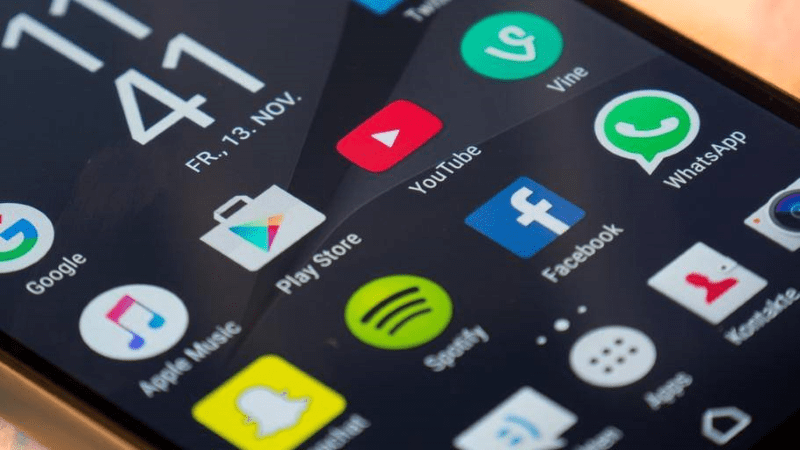
- Скачиваем на диск компьютера с официального сайта разработчика файл «WhatsApp.apk», ссылку можно найти в описании предыдущего способа установки мессенджера.

- Загружаем инсталлируем и запускаем утилиту InstALLAPK.

- Активируем в настройках Андроид разрешение на установку приложений из неизвестных источников, а также режим «Отладки по USB».
Подробнее: Как включить режим отладки по USB на Андроид

После выполнения подготовки нужно подключить смартфон к USB-порту ПК и убедиться, что устройство определилось в программе ИнсталлАПК.

- Открываем Проводник Windows и переходим по пути расположения загруженного apk-файла. Дважды кликаем по «WhatsApp.apk», что добавит нужные компоненты в утилиту InstALLAPK.

- Переходим к ИнсталлАПК и нажимаем кнопку «Установить WhatsApp».

Процесс инсталляции начнется автоматически.

- По завершении переноса мессенджера в телефон окошко InstALLAPK продемонстрирует заполненный индикатор выполнения,

а WhatsApp появится в списке инсталлированных в девайсе программных инструментов.

iOS
От владельцев смартфонов Apple, планирующих использовать WhatsApp для iPhone так же, как и от пользователей других мобильных платформ, не потребуется никаких особых усилий, чтобы установить приложение-клиент мессенджера. Осуществляется это несколькими способами.
Способ 1: App Store
Проще всего получить Ватсап на своем айФоне, используя возможности АппСтор – магазина приложений, который является неотъемлемой частью экосистемы Apple и предустановлен в каждом смартфоне производителя.
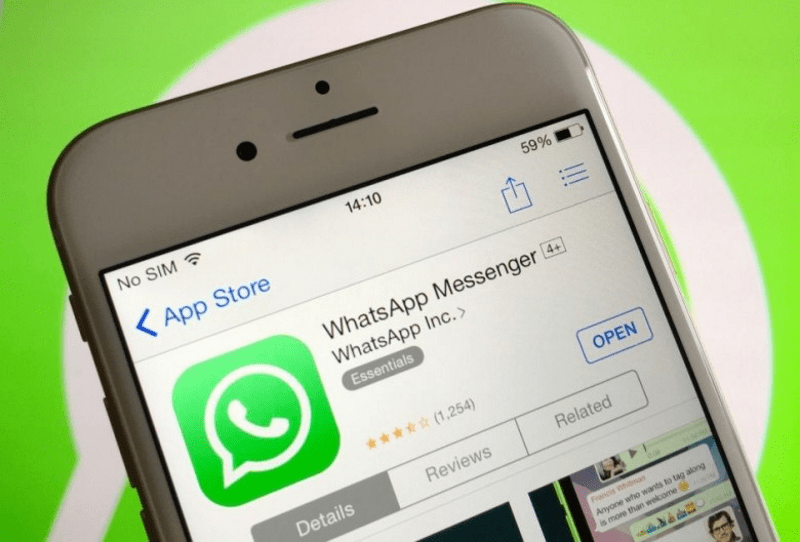
- На iPhone переходим по ссылке ниже либо открываем App Store, тапаем «Поиск» и вводим в поле запрос «Whats App», далее касаемся «Search».
Скачать WhatsApp для iPhone из Apple App Store

Обнаружив приложение «WhatsApp Messenger» в поисковой выдаче, касаемся его значка, что откроет страницу мессенджера в магазине Apple где можно получить подробную информацию о программе.

- Нажимаем изображение облачка с направленной вниз стрелкой, ожидаем, пока компоненты ВатсАп скачаются с серверов Эппл и будут инсталлированы в смартфон.

- По завершении установки WhatsApp для iPhone на странице приложения в АппСтор станет активной кнопка «Открыть», запускаем с ее помощью мессенджер или открываем средство тапом по значку, присутствующем теперь на Рабочем столе девайса.

Способ 2: iTunes
Помимо Apple App Store для инсталляции приложений в iPhone можно использовать еще один официальный инструмент от производителя – iTunes. Следует отметить, эффективно применять нижеописанный метод установки ВатсАп для айФона можно лишь используя не самую новую версию айТюнс — 12.6.3. Загрузить инструмент нужной версии можно по ссылке:
Скачать iTunes 12.6.3 с доступом к App Store
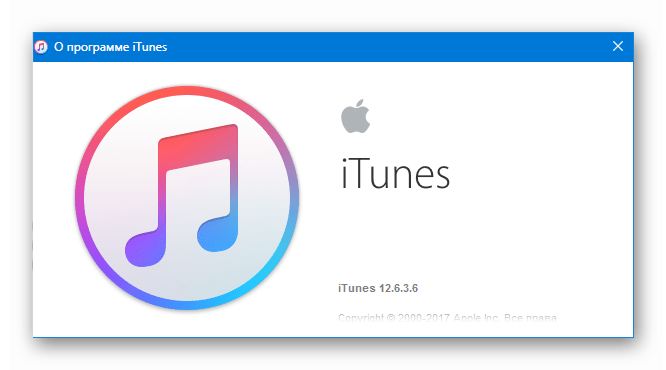
- Инсталлируем и запускаем iTunes 12.6.3.
Подробнее: Как установить iTunes на компьютер

- Подключаем iPhone к ПК и выполняем все шаги, предполагающие авторизацию в приложении с помощью Apple ID и синхронизацию смартфона с iTunes.
Подробнее: Как синхронизировать iPhone с iTunes

- Открываем раздел «Программы», переходим в «App Store».

- В поле «Поиск» вводим запрос «whatsapp messenger» и нажимаем «Enter». Среди приложений для iPhone находим «WhatsApp Messenger» и кликаем по значку программы.

- Нажимаем «Загрузить»

и ожидаем скачивания файлов мессенджера на диск ПК.

- Переходим в раздел управления девайсом в айТюнс, кликнув кнопку с изображением смартфона. Открываем вкладку «Программы».

- Видим, что в перечне приложений наличествует Ватсап, а рядом с наименованием мессенджера — кнопка «Установить», нажимаем ее, что приведет к смене названия кнопки на «Будет установлено».

- Кликаем «Применить».

Это действие приведет к началу синхронизации данных между компьютером и айФоном и, соответственно, инсталляции WhatsApp в последний.

За процессом можно наблюдать на экране iPhone, — значок Ватсап меняет свой облик при прохождении этапов инсталляции приложения: «Загрузка» — «Установка» — «Готово».

- По окончании всех операций кликаем «Готово» в окне iTunes и отключаем смартфон от ПК.

Мессенджер WhatsApp для iPhone установлен и готов к использованию!

Способ 3: Файл IPA
Те пользователи девайсов Apple, которые предпочитают полностью контролировать процесс установки приложений и используют для манипуляций с iPhone средства сторонних разработчиков, могут получить мессенджер Ватсап на своем телефоне, инсталлировав файл IPA. Эти архивы с приложениями хранятся в АппСтор, могут быть загружены на ПК с помощью айТюнс и также выложены на просторах Глобальной сети.

Для установки ipa-пакета WhatsApp по нижеизложенной инструкции используем один из самых функциональных неофициальных инструментов – iTools.
- Загружаем дистрибутив айТулс по ссылке из статьи-обзора на нашем сайте, устанавливаем и запускаем программу.
Читайте также: Как пользоваться программой iTools

- Подключаем айФон к ПК.
Читайте также: iTools не видит iPhone: основные причины возникновения проблемы

- Переходим в раздел «Приложения».

- Кликаем «Установить», что откроет окно Проводника, в котором необходимо указать путь к ipa-файлу, предполагаемому к установке в iPhone. Выделив архив, нажимаем «Открыть».

- Загрузка приложения в телефон и его инсталляция начнется автоматически после выполнения предыдущего шага инструкции. Осталось дождаться заполнения индикаторов выполнения в iTools.

- По завершении установки WhatsApp появится в перечне инсталлированных приложений окна айТулс. Смартфон можно отключать от ПК.

- Мессенджер Ватсап для iPhone готов к запуску и эксплуатации!

Как видим, инсталляция популярного средства для общения и обмена информацией через интернет – мессенджера WhatsApp в смартфоны, функционирующие под управлением Android и iOS – совершенно несложная процедура. Даже если какие-либо проблемы в процессе установки возникнут, всегда можно прибегнуть к разным способам проведения манипуляций и в итоге получить нужный результат.
 Мы рады, что смогли помочь Вам в решении проблемы.
Мы рады, что смогли помочь Вам в решении проблемы. Опишите, что у вас не получилось.
Наши специалисты постараются ответить максимально быстро.
Опишите, что у вас не получилось.
Наши специалисты постараются ответить максимально быстро.Помогла ли вам эта статья?
ДА НЕТlumpics.ru
Как установить WhatsApp (Ватсап) на телефон с Android
С появлением современных мобильных устройств, а также с развитием и удешевлением беспроводного интернета от сотовых операторов, огромную популярность получили интернет мессенджеры, которые предоставляют возможность общаться практически бесплатно, включая голосовую и видеосвязь, а также обмен файлами. Почему практически? Оплата происходит только за интернет трафик по тарифам мобильного оператора, которые сейчас относительно дешевы. А при наличии бесплатной точки доступа Wi-Fi пользователь вообще ничего не платит. Одним из самых популярных мессенджеров на данный момент является приложение WhatsApp. В данной статье мы расскажем, как установить WhatsApp на телефон под управлением операционной системы Андроид.

Установка WhatsApp пошагово
Как и любое другое приложение для Android, WhatsApp устанавливается из официального магазина приложений Play Market.
- Откройте Play Market тапом по ярлыку на рабочем столе вашего телефона или в списке имеющихся на устройстве приложений.
- Проще всего найти приложение в магазине, введя его название в поисковую строку. По мере ввода символов Play Market попробует сам предугадать, что вы ищите и, как правило, он не ошибается. Введите название полностью или нажмите на подсказку, имеющую иконку телефонной трубки в зеленом круге для перехода на страницу приложения.

- На странице приложения находится кнопка «Установить», нажатие на которую запускает процесс скачивания и установки WhatsApp.


Обратите внимание на счетчик скачиваний, который указывает на 1 млрд, что говорит о огромной популярности этого приложения.

- После завершения установки, которое занимает немного времени, кнопка «Установить» поменяется на кнопку «Открыть», с помощью которой WhatsApp можно запустить сразу же после установки. Далее приложение открывается тапом по иконке на рабочем столе телефона, которая появится после установки мессенджера.

- При первом запуске программы необходимо согласится с условиями предоставления услуг и политикой конфиденциальности WhatsApp нажатием на кнопке «Принять и продолжить». Если интересно, то прочитать условия можно нажав на ссылку вверху кнопки.

- На следующем этапе необходимо привязать ваш телефонный номер, чтобы пользоваться функционалом программы, т.к. пользователи WhatsApp идентифицируются по номеру телефона. Если страна не определилась автоматически, то выберите ее из выпадающего списка и введите работающий номер телефона, т.к. на него придет смс сообщение с контрольным кодом. При получении кода введите его в поле ввода, чтобы активировать WhatsApp и завершить его установку. При указании номера телефона, на который устанавливается мессенджер, номер подставится автоматически.

Теперь установка Ватсап завершена, остаются только завершающие шаги по выбору имени и настройки профиля, после чего можно писать собеседникам текстовые сообщения, звонить и обмениваться файлами.
Номер телефона, использованный при активации WhatsApp, и является вашим идентификатором в мессенджере, который нужно сообщать вашему собеседнику, если желаете, чтобы он связался с вами посредством этой программы. Более того, приложение сканирует номера ваших друзей, близких и коллег в вашей телефонной книге и сообщает, какие из них пользуются ватсапом на этом номере.
С этим еще читают:
infodroid.ru
Как установить WhatsApp на телефон — Регистрация WhatsApp
Добрый день, уважаемые читатели! В этой статье, я объясню как установить WhatsApp на телефон, планшет под управлением системы Android, абсолютно бесплатно, а так-же как зарегистрировать WhatsApp. Установка и регистрация ватсап займёт всего лишь пару минут.
WhatsApp — это мессенджер для смартфонов и планшетов, с его помощью, можно обмениваться сообщениями с друзьями, отправлять аудио, видео, и изображения через интернет.
В начале 2016 года WhatsApp стал абсолютно бесплатным, для всех пользователей без исключения. Общаясь с друзьями и обмениваясь с ними различными файлами, вы будете расходовать только интернет трафик, а если у вас безлимит, беспокоится и вовсе не о чем.
Устанавливать приложение WhatsApp будем с Плей Маркета, так-же можете скачать ватсап с официального сайта www.whatsapp.com Имеются версии для Android, Nokia, iOS, Windows Phone, BlackBerry, все они на Русском языке.
Если необходимо установить WhatsApp на компьютер, читайте мою следующую статью как установить WhatsApp на компьютер.
Теперь давайте приступим к непосредственной установке WhatsApp на телефон Android.
Как установить WhatsApp на телефон
1. Откройте приложение Плей Маркет на своём телефоне, далее вбейте в строку поиска название необходимого приложения, а именно «WhatsApp«. В результатах поиска находим мессенджер WhatsApp и кликаем по нему.
2. На открывшейся странице, жмём кнопку «Установить».
3. Далее жмём кнопку «Принять».
4. После загрузки и установки WhatsApp, жмём кнопку «Открыть».
Регистрация WhatsApp
После установки WhatsApp на телефон, необходимо пройти регистрацию, что для этого необходимо сделать.
1. Читаем условия предоставления услуг, и жмём кнопку «Принять и продолжить».
2. На странице «Подтверждение номера» необходимо ввести действительный номер телефона, на него придёт смс с подтверждением. После указания номера телефона, нажмите кнопку «OK».
3. После автоматической активации, необходимо ввести своё имя, при необходимости можете добавить фото.
4. На последнем шаге регистрации WhatsApp, жмём кнопку «Далее».
После выполнения этих действий WhatsApp полностью готов к работе, как видите установить и зарегистрировать WhatsApp на телефон очень просто. Чаще всего WhatsApp устанавливают на телефоны: Nokia, Samsung, LG, HTC.
Читайте так-же как установить Viber на телефон. У меня на этом всё, желаю успехов.
normalnet.ru
Как установить Ватсап на телефон Андроид
Мессенджеры — это современный и экономичный способ общение. Если у вас есть доступ к бесплатному Wi-Fi, то с помощью мессенджеров вы сможете абсолютно бесплатно отправлять сообщения, файлы и даже совершать звонки.
Одним из наиболее известных и популярных мессенджеров является приложение WhatsApp (Ватсап). Данный мессенджер появился в начале 2010-х годов и быстро завоевал огромную популярность. Сейчас пользовательская база WhatsApp превышает 1 миллиард пользователей.
Если вы также хотите начать пользоваться WhatsApp, но не знаете, как установить его на свой Android телефон, то эта статья должна вам помочь. Здесь мы максимально детально рассмотрим весь процесс установки и регистрации.
Как и любой другой современный мессенджер, приложение WhatsApp устанавливается очень просто. Для начала вам необходимо открыть приложение Play Маркет. Это можно сделать с помощью ярлыка на рабочем столе Андроид либо с помощью ярлыка в списке всех установленных приложений.

После того, как приложение Play Маркет запущено, вам нужно найти в нем страницу WhatsApp. Для этого проще всего воспользоваться поиском. Кликните по строке поиска (она находится в самом верху приложения Play Маркет) и вводите поисковый запрос «WhatsApp» либо «Ватсап». После поискового запроса появится список найденных приложений, здесь нужно кликнуть по приложению WhatsApp для того чтобы открыть его страницу.

На странице приложения WhatsApp будет большая зеленая кнопка с надписью: «Установить». Нажмите на нее для того чтобы начать установку приложения на свой Андроид телефон.

После этого начнется загрузка и установка мессенджера Ватсап на ваш Андроид телефон. Этот процесс может занять пару минут, просто дождитесь пока все закончится. Когда установка завершится, появится кнопка «Открыть». Кликните на эту кнопку чтобы запустить установленное приложение. Также вы можете запустить установленное приложение с помощью ярлыка, который должен появиться на рабочем столе Андроид после завершения установки.

После запуска WhatsApp появится страница с приветствием и просьбой принять правила и условия. Здесь нужно просто нажать на кнопку «Принять и продолжить».

Дальше вас попросят выбрать вашу страну и ввести номер телефона. Введите эти данные и нажмите на кнопку «Ок» для того чтобы продолжить установку. Нужно отметить, что номер телефона нужно вводить верный. Поскольку на него придет СМС-сообщение с кодом подтверждения. В общем установить WhatsApp, не указывая свой номер телефона, не получится.

После ввода номера телефона WhatsApp пришлет на него СМС-сообщение. Если вы устанавливаете приложение на устройство, в котором используется указанный номер телефона, то активация приложения пройдет автоматически.
Если же вы устанавливаете приложение, например, на планшет, то код из СМС-сообщения нужно будет ввести вручную. В любом случае, подтверждение регистрации с помощью СМС-сообщения не должно вызвать никаких проблем.

На этом установка Ватсап на Андроид телефон практически завершена. Все что вам останется, это ввести свое имя и заполнить данные в профиле. После чего можно начинать пользоваться мессенджером.
smartphonus.com
Как установить WhatsApp на телефон Android
Whatsapp – виртуальный мессенджер для общения посредством голосовой связи, передачи сообщений, документов, мультимедийных файлов между абонентами внутри сервиса. Звонки и сообщения через мессенджер бесплатны по всему миру, что делает его популярным средством связи. Вот несколько рекомендаций для пользователей, как установить Ватсап на телефон Андроид. Загрузка приложения осуществляется 2-я способами.

Установка WhatsApp через Play Market
Самый простой способ – скачать Ватсап из магазина приложений Плэй Маркет, имеющегося практически на каждом гаджете на базе ОС Android. Для загрузки WhatsApp необходим действующий аккаунт Гугл и Интернет-соединение. Установка проводится в несколько этапов:
- войти в Play Market;
- в строке поиска набрать «WhatsApp»;
- выбрать приложение с логотипом программы;
- на открывшейся странице приложения кликнуть на зеленую кнопку «Установить»;
- после установки открыть приложение можно не выходя из Гугл Плэй, с помощью кнопки «Открыть». Мессенджер запускается также с помощью ярлыка, который установится на главном экране гаджета после успешной инсталляции;
- разрешить доступ к приватной информации владельца смартфона: истории, контактам, геоположению, щелкнув на слайдер «Принять» внизу открывшейся страницы;
- принять «Политику конфиденциальности» и «Условия предоставления услуг» посредством кнопки «Принять и продолжить»;
- выбрать государство и задать правдивый телефонный номер, затем подтвердить его, кликнув на «Ок». На этот номер будет отправлено SMS с кодом подтверждения;
- набрать код в появившееся поле. Если приложение устанавливается на смартфон с указанным номером, то активация пройдет автоматически. В случае, когда на девайсе отключена услуга СМС или переполнена память, можно выбрать опцию «Позвонить», и оператор сообщит код;
- дождаться синхронизации мессенджера со смартфоном после подтверждения кода;
- приступить к регистрации в сервисе. Для этого пользователю предстоит заполнить профиль и поместить свою фотографию;
- задать время для формирования резервной копии, выбрав из списка предложенных вариантов удобное время и нажав на кнопку «Готово».
Этап установки и идентификации завершен, и пользователь может свободно общаться с друзьями, использующими данный сервис. Их телефоны будут автоматически отмечены в справочнике контактов значком с логотипом мессенджера.

Установка Ватсап с использованием файла .apk
Предлагается еще один метод, как установить Ватсап на Андроид, если на гаджете отсутствует Гугл Плэй Маркет — воспользоваться APK-файлом. Для этого придется выполнить несколько шагов:
- Воспользоваться установленным на гаджете веб-браузером и перейти на официальный сайт WhatsApp.
- Выбрать вариант для ОС Android и кликнуть на иконку «Установить сейчас».
- Найти папку «Мои файлы» в меню гаджета.
- Для инсталляции приложения в «Загрузках» отыскать WhatsApp.apk.
- Запустить его посредством «Установщика проектов».
- Подтвердить доступ к собственной информации: платным опциям, местоположению, выбрав опцию «Установить».
- Кликнуть на клавишу «Принять и продолжить», внимательно ознакомившись с инструкциями об условиях предоставления услуг и конфиденциальности.
- Выбрать из предложенного списка государство и написать правдивый номер абонента для получения СМС с шифром идентификации.
- Задать цифровой шифр в открывшуюся строчку и ждать пока программа синхронизируется с гаджетом.
- Сформировать пользовательский профиль, указав личные данные, и загрузить фото.
- Указать отрезок времени для резервного копирования.

Теперь мессенджер готов к работе и его можно настроить в зависимости от своих предпочтений. Для нормального функционирования приложения на смартфоне потребуется версия Андроид не ниже 2,1 и наличие мобильного Интернета или соединения Wi-Fi.
randroid.ru
Как установить WhatsApp на телефон Samsung
WhatsApp один из самых популярных мессенджеров во всём мире. Им пользуются просто колоссальное количество людей, о чём говорят показатели в Google Play и iTunes. Но всё-таки, у некоторых пользователей бывают проблемы с установкой данного приложения. В этой статье мы решим такой вопрос: как установить Ватсап на Самсунг?
Скачиваем программу
Скачать WhatsApp на Samsung можно двумя способами:
- С Play Market;
- С официального сайта.
Для скачивания с Google Play, вам необходим аккаунт Google. Когда вы его создали, заходим в Google Play, в строке поиска вбиваем слово WhatsApp. На первом месте появится необходимое нам приложение. Выбираем его, и нажимаем кнопку «Установить».
Если у вас нет аккаунта Google, тогда открываем любой браузер, и в поисковой строке пишем слова WhatsApp. Первая ссылка будет на официальный сайт, переходим по ней. Вверху кликаем на кнопку “Скачать». Слева будет окно, в котором будут ссылки на скачивание для смартфонов, разных операционных систем. Выбираем “Android”. Появится ссылка на скачивание.
Слева будет окно, в котором будут ссылки на скачивание для смартфонов, разных операционных систем. Выбираем “Android”. Появится ссылка на скачивание.
Примечание. Если вы скачивали WhatsApp через компьютер, тогда нужно перекинуть установочный файл на телефон с помощью кабеля. Если вы скачивали через браузер телефона, то скорее всего, вы найдёте в папке Download.

Установка
Запускаем установочный файл, и дожидаемся конца установки. После чего жмём «Открыть». После открытия, в свободном поле вводим свой номер телефона, на который вам придёт смс.


Нажимаем кнопку «Далее», и в свободном поле вводим код, который вы получите по смс. Чаще всего, код вставляется автоматически. Вам остаётся установить аватар, и указать имя и фамилию.


На этом установка закончится. Теперь вы можете общаться с друзьями с помощью сообщений, или же совершать обычные и видеозвонки.
Если вы скачали программу с Google Play, то никакого установочного файла не будет, Whatsapp сразу будет установлен на вашем смартфоне. Вам нужно лишь запустить его, и следовать инструкции выше.
Заключение
На этом всё. Теперь вы знаете, как установить Ватсап на телефон Самсунг, и в этом нет ничего сложного. Самое важное – это наличие нормального интернета, иначе от мессенджера не будет большого толку.
appwhat.ru